一、教室网上借用流程参考:
1、用户(学生、教师)进入教务系统→进入【教室借用】模块→提交借用申请→教务审核→物业网上收到借用结果后按时开门→用户使用;
2、用户(学生、教师)网上预约教室;
3、用户(学生、教师)进入【教室借用】>【教室借用】,阅读教室借用须知;
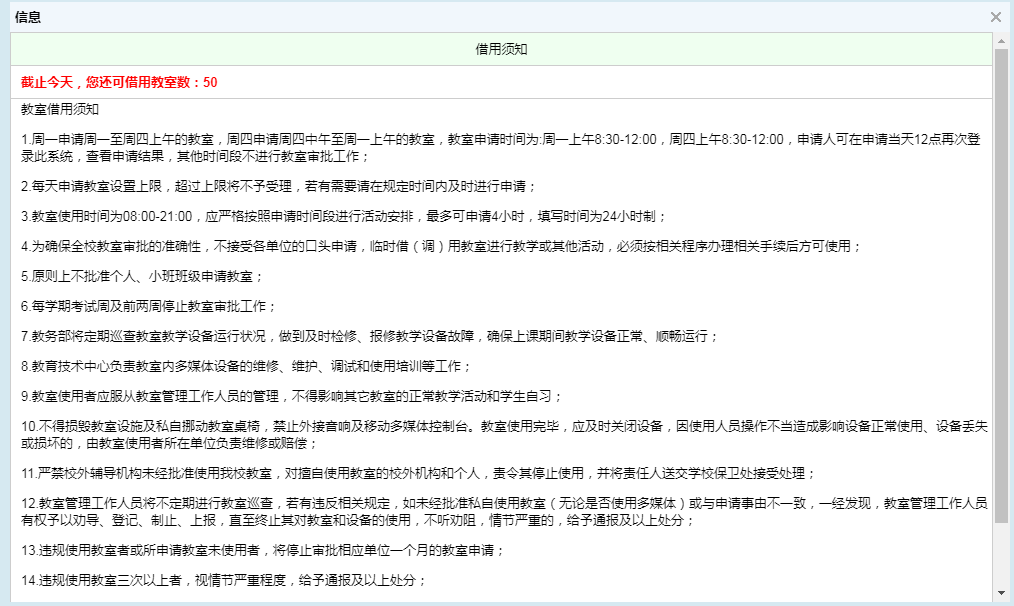
2、依次填写借用信息、借用时间、设定容量、设定查询位置、查询可以教室;
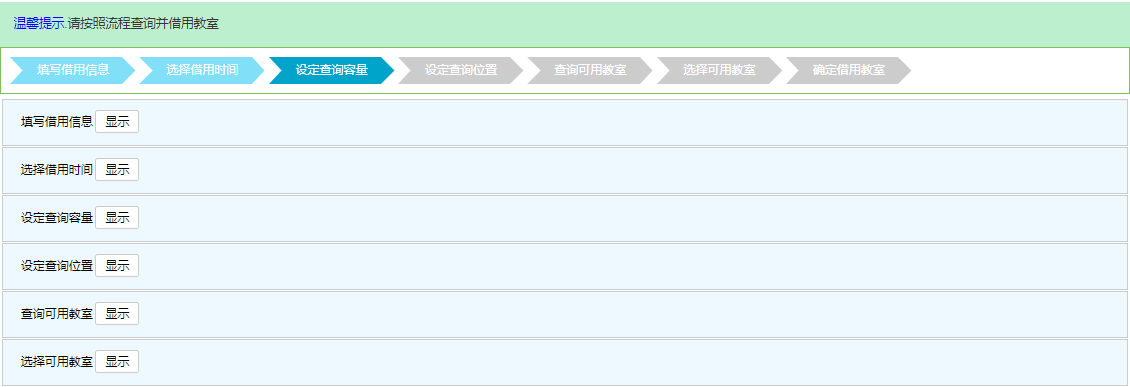
3、点击【确定借用】,完成借用申请;
4、在【我的借用】中可查询已经申请借用教室的借用记录和审批状态;
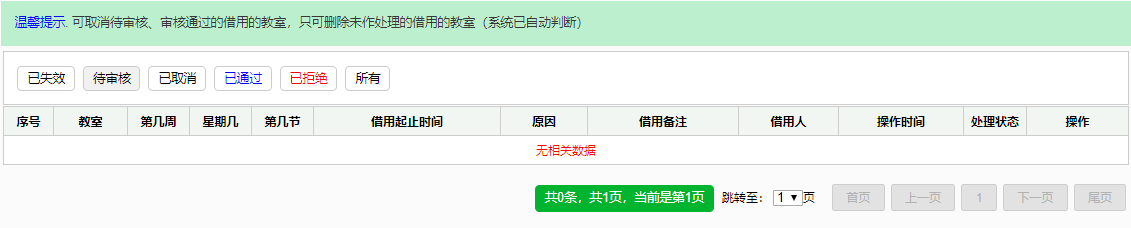
二、管理员审核网上借用教室;
(1)进入【教室资源】>【审核借用】;
(2)设置查询筛选条件;
(3)勾选需审核的借用申请,点击【批量审核通过】或者【批量审核拒绝】完成教师借用申请审核;或者在需审核的申请后面“操作”栏下,点击【通过】或者【拒绝】完成审核;
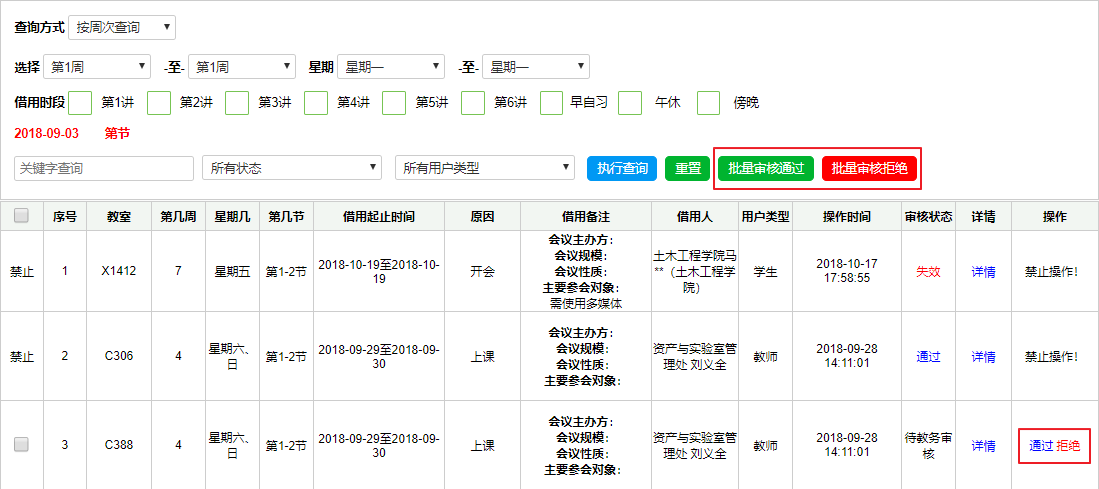
三、教室借用管理:对临时借用教室申请已成功的借用记录管理,可以查询教室借用记录、打印已借用教室的借用单、删除借用;
1、进入【教室资源】>【借用管理】;
2、设定查询条件,点击【借用查询】,查询出满足条件的借用记录;
3、在“操作”栏下,对借用记录进行【打印】(打印借条)、【取消】(删除借用)的操作,同时可以通过“审核状态”栏下的【通过】操作,审核网络借用的教室的申请;
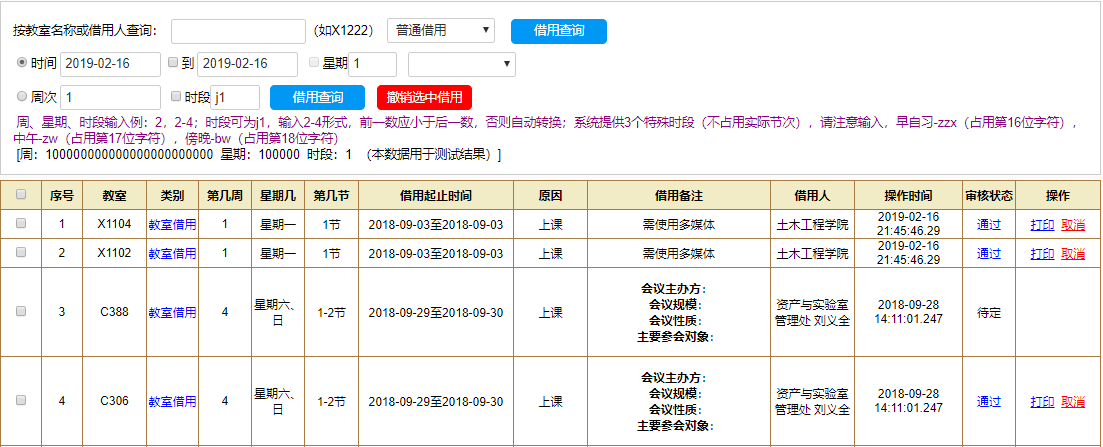
四、教室公用信息查询
1、教室信息查询:门户主页>【信息服务】>【教室信息查询】;
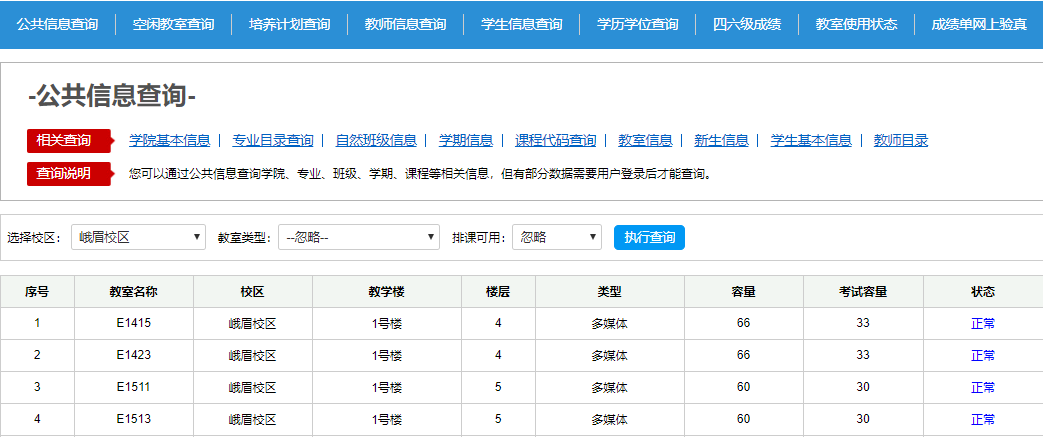
2、教室使用状态查询:门户主页>【信息服务】>【教室使用状】;
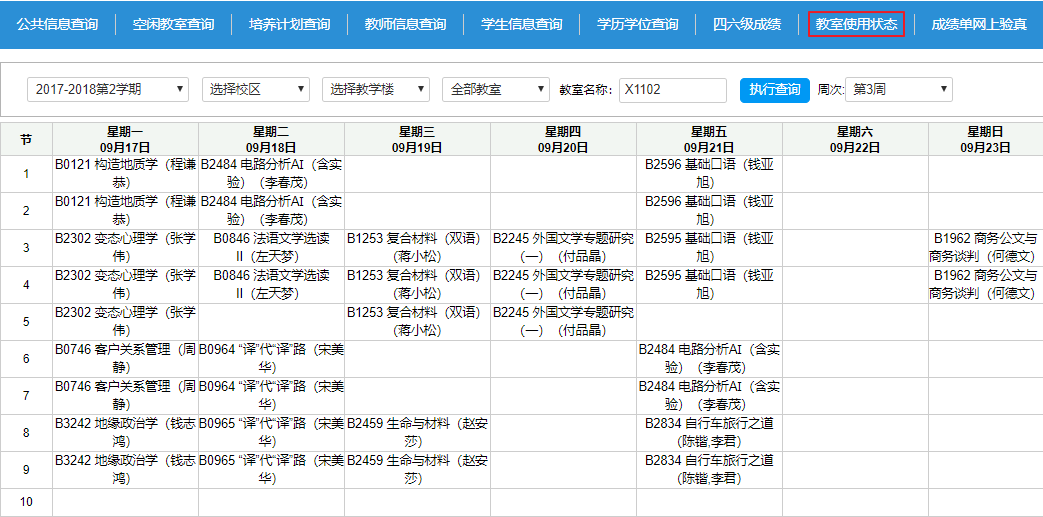
3、教室使用统计查询:管理员>【教室资源】>【使用统计】;